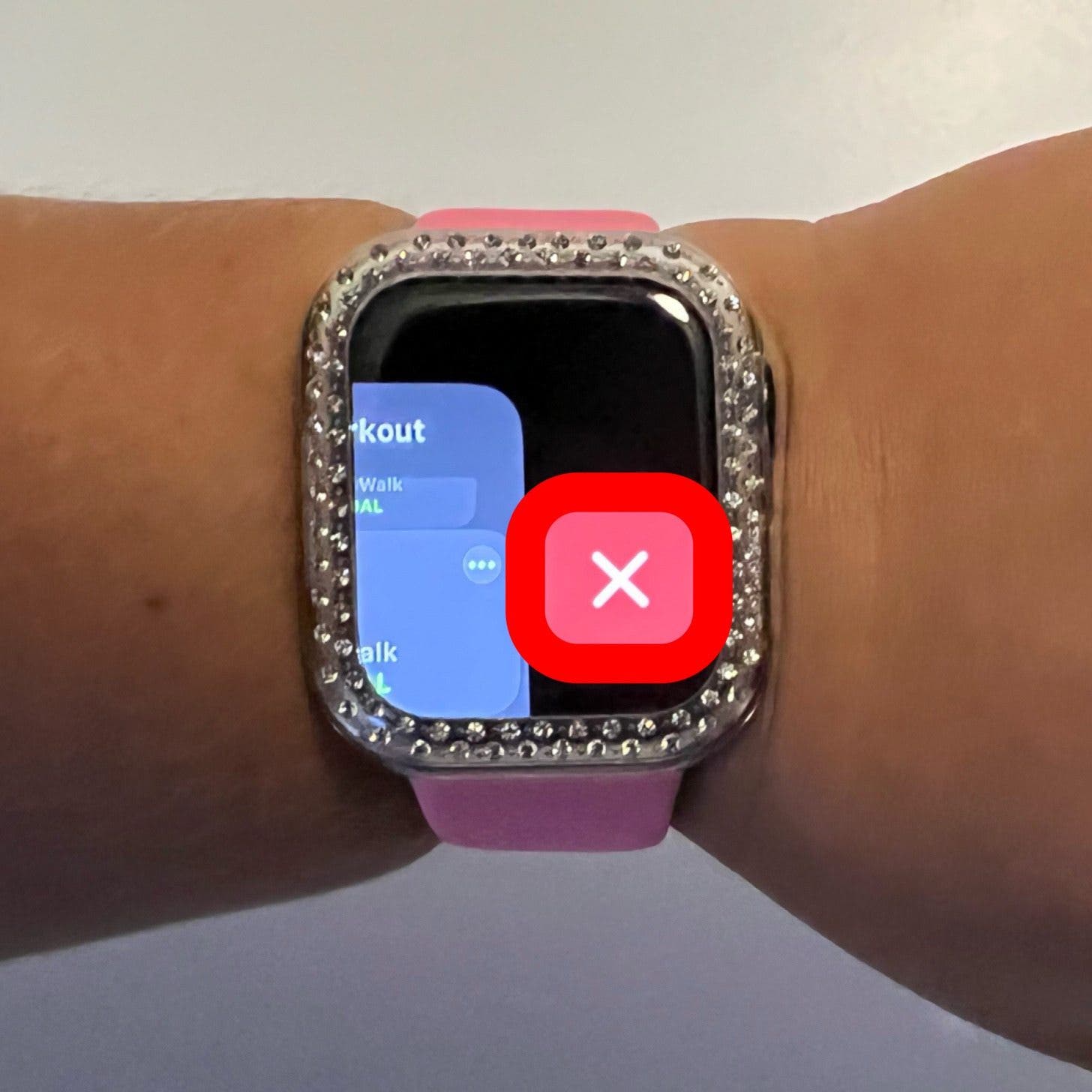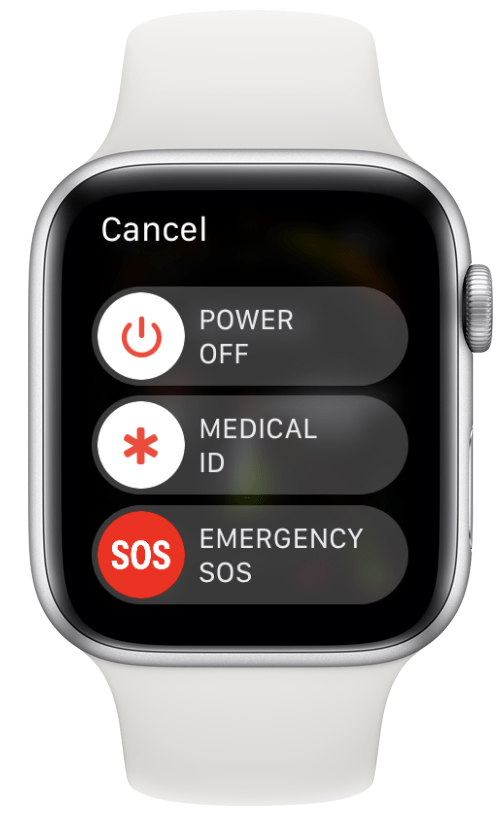Как закрыть приложение на Apple Watch
Что нужно знать
- В watchOS 9 или более ранней версии нажмите боковую кнопку, чтобы получить доступ к списку открытых приложений.
- В watchOS 10 вам нужно будет нажать цифровую коронку дважды.
- Чтобы закрыть приложения на Apple Watch, проведите пальцем влево по приложению, которое хотите закрыть, затем нажмите X.
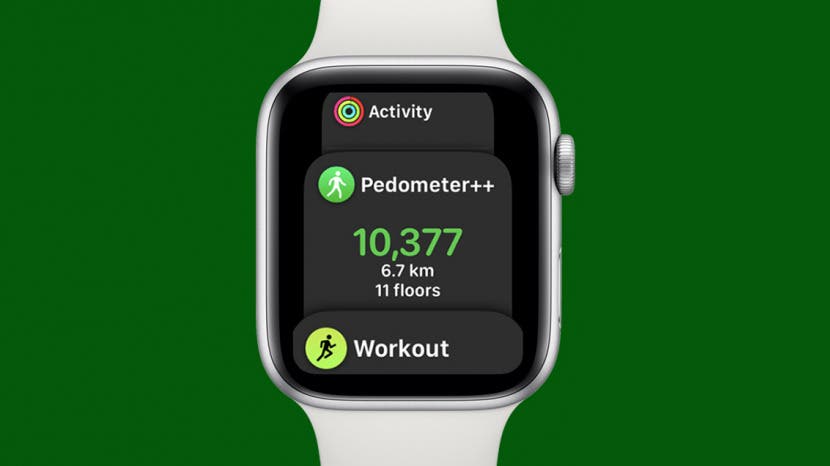
Знание того, как закрывать приложения на Apple Watch, важно, работает ли приложение некорректно или вы просто не хотите прокручивать так много открытых приложений, когда пытаетесь перемещаться между ними. Вот как быстро закрыть приложения на Apple Watch и что делать, если это не работает.
Перейти к:
- Как закрыть приложение на Apple Watch
- Как принудительно закрыть приложения на Apple Watch
- Часто задаваемые вопросы
Как закрыть приложения на Apple Watch
Закрыть приложение на Apple Watch можно быстро и легко, но это может быть сложно, если вы еще не знаете, как это сделать. Для получения дополнительных советов, экономящих время и терпение, ознакомьтесь с нашей бесплатной рассылкой «Совет дня». Чтобы закрыть приложения на Apple Watch, просто нажмите боковую кнопку (watchOS 9 или более ранняя версия) или дважды нажмите цифровую коронку (watchOS 10 или более поздняя версия), а затем проведите пальцем влево по приложению, которое вы хотите закрыть. Вот как это сделать:
- Если у вас watchOS 9 или более ранняя версия, нажмите боковую кнопку. Для watchOS 10 или более поздней версии дважды коснитесь цифровой короны. Это откроет ваш Dock, в котором отображается список недавно открытых приложений.
- Проведите пальцем влево по приложению, которое хотите закрыть.

- Нажмите красный «X», чтобы закрыть приложение.

Это закроет ваше приложение. Вы можете снова открыть его с домашнего экрана Apple Watch. Если у вас возникли проблемы с приложением после повторного открытия или вы не можете закрыть его с помощью вышеуказанного метода, вы можете попробовать принудительно закрыть его.

Откройте для себя скрытые возможности вашего iPhone. Получайте ежедневные советы (со скриншотами и понятными инструкциями), которые помогут вам освоить свой iPhone всего за одну минуту в день.
Как принудительно закрыть приложения на Apple Watch
Принудительное завершение работы приложения на Apple Watch закроет его и потенциально устранит все неполадки, с которыми вы могли столкнуться.
- Откройте приложение, которое работает не так, как должно.

- Удерживайте боковую кнопку.

- Удерживайте боковую кнопку, пока не появится экран, показанный ниже.

- Затем нажмите и удерживайте колесико Digital Crown, пока часы Apple Watch не вернутся на главный экран или циферблат.

Принудительное завершение работы приложений с помощью этого метода не удаляет их из Dock. Однако, когда вы нажмете на приложение, чтобы снова открыть его, вы увидите, что оно загружается медленно, поскольку оно еще не было открыто.
Совет от профессионала: если вы выключите и снова включите Apple Watch, это также закроет все ваши приложения и, возможно, исправит любые ошибки. Это отличный метод устранения неполадок.
Теперь вы знаете, как отключать приложения на Apple Watch.
Часто задаваемые вопросы
- Как посмотреть, какие приложения запущены на моих Apple Watch? Вы можете посмотреть, какие приложения в данный момент открыты на Apple Watch, нажав боковую кнопку (watchOS 9 или более ранняя версия) или дважды нажав цифровую коронку (watchOS 10 и более поздние версии).
- Закрывают ли Apple Watch приложения автоматически? Ваши Apple Watch будут держать приложения открытыми, пока вы их не закроете, даже если вы перезагрузите Apple Watch, поэтому принудительный перезапуск может быть лучшим вариантом, если приложение не закрывается.
- Как закрыть все запущенные приложения на Apple Watch? Чтобы закрыть все приложения, которые в данный момент запущены на Apple Watch, вам нужно будет вручную просмотреть и закрыть каждое из них, открыв список открытых приложений, а затем провести пальцем влево и нажать X по одному.